В современном мире компьютеры и телевизоры стали неотъемлемой частью нашей повседневной жизни. Многие пользователи хотят иметь возможность просматривать контент с компьютера на большом экране телевизора. Поэтому важно знать, как синхронизировать свой компьютер и телевизор. В этой статье мы предоставим вам пошаговую инструкцию для настройки данного процесса.
Шаг 1: Подключите компьютер и телевизор к одной сети Wi-Fi. Убедитесь, что оба устройства имеют доступ к Интернету. Если у вас нет беспроводной сети, вы можете использовать кабель Ethernet для подключения устройств.
Шаг 2: Настройте доступ к общей папке на компьютере, в которой будут храниться файлы, которые вы хотите передать на телевизор. Для этого откройте "Параметры" в операционной системе компьютера и найдите раздел "Общий доступ к папкам". Создайте новую общую папку и установите доступ к ней.
Шаг 3: Настройте телевизор для приема файлов с компьютера. Воспользуйтесь инструкцией к вашему телевизору, чтобы найти и включить функцию "Сетевой доступ" или "Медиасервер". Обычно эта опция находится в меню настройки и может различаться в зависимости от модели телевизора.
Следуя этим простым шагам, вы сможете синхронизировать свой компьютер и телевизор, и наслаждаться просмотром любимых фильмов, фотографий и другого мультимедийного контента на большом экране телевизора!
Шаг 1: Подготовка компьютера
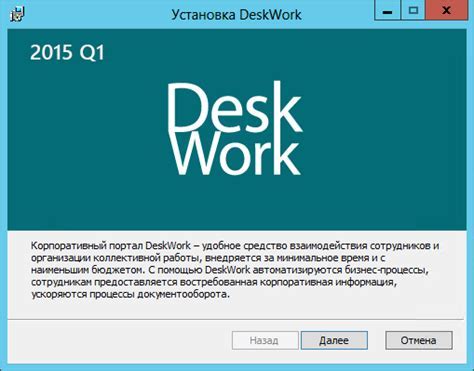
Перед началом процесса синхронизации компьютера и телевизора вам потребуется выполнить несколько подготовительных шагов. В этом разделе мы рассмотрим, что нужно сделать на компьютере для успешного соединения с телевизором.
1. Проверьте типы подключения на вашем компьютере и телевизоре. Обычно для синхронизации вы можете использовать разъемы HDMI, VGA или USB. Убедитесь, что ваш компьютер и телевизор имеют соответствующие порты.
2. Установите необходимые драйверы на компьютере. Если у вас новый компьютер, вероятно, драйверы для подключения телевизора уже установлены. Однако, если у вас старый компьютер или необходимо обновить драйверы, посетите официальный сайт производителя вашего компьютера и загрузите последние версии драйверов.
3. Убедитесь, что ваш компьютер поддерживает функцию дублирования экрана или расширенного рабочего стола. Некоторые старые компьютеры могут не иметь такой функции, поэтому вам может потребоваться обновить вашу операционную систему или обратиться к документации компьютера для получения информации о возможностях вашей модели.
4. Проверьте, что компьютер и телевизор подключены к одной и той же Wi-Fi сети. Для беспроводной синхронизации компьютера и телевизора они должны находиться в одной локальной сети. Если вам потребуется изменить настройки Wi-Fi, перейдите в раздел настроек сети на обоих устройствах.
5. Убедитесь, что на компьютере установлено специальное программное обеспечение или приложение для синхронизации с телевизором. Некоторые производители телевизоров предоставляют свои собственные приложения для подключения и управления телевизором через компьютер. Посетите сайт производителя вашего телевизора или обратитесь к документации, чтобы узнать больше о таких приложениях и их установке.
Проверка наличия выхода HDMI
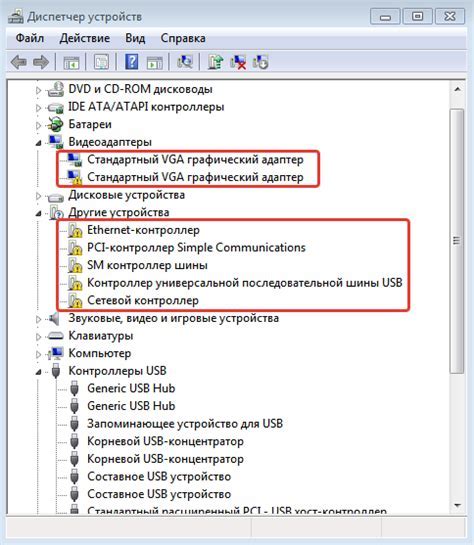
Перед тем как начать процесс синхронизации компьютера и телевизора, необходимо убедиться, что у обоих устройств есть выход HDMI. В противном случае, будут невозможны подключение и передача сигнала.
Чтобы проверить наличие выхода HDMI на компьютере, выполните следующие шаги:
- Посмотрите на заднюю панель компьютера и найдите порты. Возможно, они будут расположены на видеокарте или на задней панели материнской платы.
- Найдите порт HDMI. Он может иметь вид прямоугольного разъема с заостренной одной из сторон или надписи HDMI рядом.
- Если вы нашли порт HDMI, значит у вашего компьютера есть возможность подключиться к телевизору. Если порта HDMI нет, возможно, вам понадобится дополнительное оборудование для подключения.
Аналогично, проверьте наличие выхода HDMI на телевизоре. Обычно его можно найти на задней или боковой панели телевизора.
Если и на компьютере, и на телевизоре есть выходы HDMI, значит вы готовы приступить к синхронизации устройств и наслаждаться просмотром и работы с мультимедийным контентом на большом экране.
Установка драйверов

Для синхронизации компьютера и телевизора, важно установить соответствующие драйверы на ваш компьютер.
1. Включите компьютер и подключите его к интернету.
2. Откройте браузер и найдите официальный веб-сайт производителя вашего компьютера.
3. На сайте, найдите раздел "Поддержка" или "Драйверы и загрузки".
4. Введите модель вашего компьютера и выберите операционную систему, которая установлена на вашем компьютере.
5. Найдите драйверы для видеокарты и звука. Обычно они представлены в отдельных списках или категориях.
6. Нажмите на ссылку для скачивания драйвера.
7. Сохраните файл драйвера на ваш компьютер.
8. После завершения загрузки, откройте файл и следуйте инструкциям по установке.
9. Перезагрузите компьютер, чтобы завершить установку драйверов.
Теперь ваш компьютер готов к синхронизации с телевизором!
Шаг 2: Подготовка телевизора

Прежде чем начать синхронизацию компьютера и телевизора, нужно убедиться, что ваш телевизор готов к этому процессу. Вот несколько важных шагов, которые вам следует выполнить:
- Проверьте доступность разъемов HDMI на вашем телевизоре. В большинстве случаев, вам потребуется использовать HDMI-разъем для подключения к компьютеру. Убедитесь, что у вашего телевизора есть достаточное количество свободных HDMI-портов для подключения.
- Установите последнюю версию прошивки на ваш телевизор. Обновление прошивки может добавить новые функции и устранить возможные проблемы совместимости. Обычно прошивку можно обновить через настройки телевизора или с помощью специального программного обеспечения, предоставляемого производителем.
- Проверьте поддержку технологии Wi-Fi на вашем телевизоре. Если вы планируете подключить телевизор к компьютеру через Wi-Fi, обязательно убедитесь, что ваш телевизор поддерживает эту технологию. В этом случае вам потребуется соответствующий Wi-Fi-адаптер.
После выполнения всех необходимых подготовительных шагов, ваш телевизор будет готов к синхронизации с компьютером. Продолжайте на следующий шаг для более детальной информации о подключении и настройке вашего телевизора и компьютера.
Проверка наличия входа HDMI

Для проверки наличия входа HDMI выполните следующие шаги:
- Взгляните на заднюю панель вашего телевизора. Обычно входы располагаются сзади или сбоку.
- Определите соответствующий порт HDMI. Обычно он обозначен символом "HDMI" и имеет надпись "HDMI IN".
- Убедитесь, что вход HDMI свободен и не заблокирован другими устройствами.
Если у вас нет входа HDMI на телевизоре, вы можете использовать другие методы подключения, такие как VGA или DVI. Однако, учтите, что качество сигнала может быть немного ниже, чем при использовании HDMI.
Проверка наличия входа HDMI является первым шагом к успешной синхронизации компьютера и телевизора.
Настройка HDMI-порта

- Шаг 1: Убедись, что компьютер и телевизор выключены.
- Шаг 2: Соедини компьютер и телевизор HDMI-кабелем. Вставь один конец кабеля в HDMI-порт компьютера и другой конец - в HDMI-порт телевизора.
- Шаг 3: Включи телевизор и выбери источник входа HDMI на экране телевизора. Это обычно делается с помощью пульта дистанционного управления телевизором.
- Шаг 4: Включи компьютер и дождись его загрузки.
- Шаг 5: Настрой компьютер, чтобы он распознал подключенный телевизор. Для этого открой настройки графического драйвера компьютера. Обычно это делается путем щелчка правой кнопкой мыши на рабочем столе и выбора соответствующего пункта меню или входа в панель управления графическим драйвером.
- Шаг 6: В настройках графического драйвера найди раздел, отвечающий за мониторы или дисплеи. Нажми на кнопку "Обнаружение" или "Поиск", чтобы компьютер обнаружил подключенный телевизор.
- Шаг 7: После обнаружения телевизора выбери его в качестве второго монитора или дисплея на компьютере. Установи правильное разрешение экрана и другие настройки по своему усмотрению.
- Шаг 8: Сохраняй изменения в настройках графического драйвера и закрой его окно.
- Шаг 9: Теперь компьютер должен быть синхронизирован с телевизором через HDMI-порт.
Используя вышеуказанные шаги, ты сможешь настроить HDMI-порт своего компьютера и синхронизировать его с телевизором для просмотра фильмов, видео и другого контента на большом экране. Удачи!